Какие напряжения выдает блок питания компьютера. Как проверить выходное напряжение блока питания мультиметром. Как диагностировать неисправности блока питания по напряжению. Какие значения напряжений должны быть в исправном блоке питания ПК.
Характеристики напряжений блока питания компьютера
Блок питания является одним из ключевых компонентов персонального компьютера, обеспечивающим электропитанием все его узлы. Основная задача блока питания — преобразовать переменное напряжение электросети 220В в постоянные напряжения, необходимые для работы компонентов ПК.
Стандартный блок питания ATX выдает следующие основные напряжения:
- +3.3В — для питания оперативной памяти, чипсетов и других микросхем
- +5В — для питания жестких дисков, оптических приводов и других устройств
- +12В — для питания процессора, видеокарты, вентиляторов
- -12В — для питания некоторых портов и интерфейсов
- +5В Standby — дежурное напряжение для выхода из режима сна
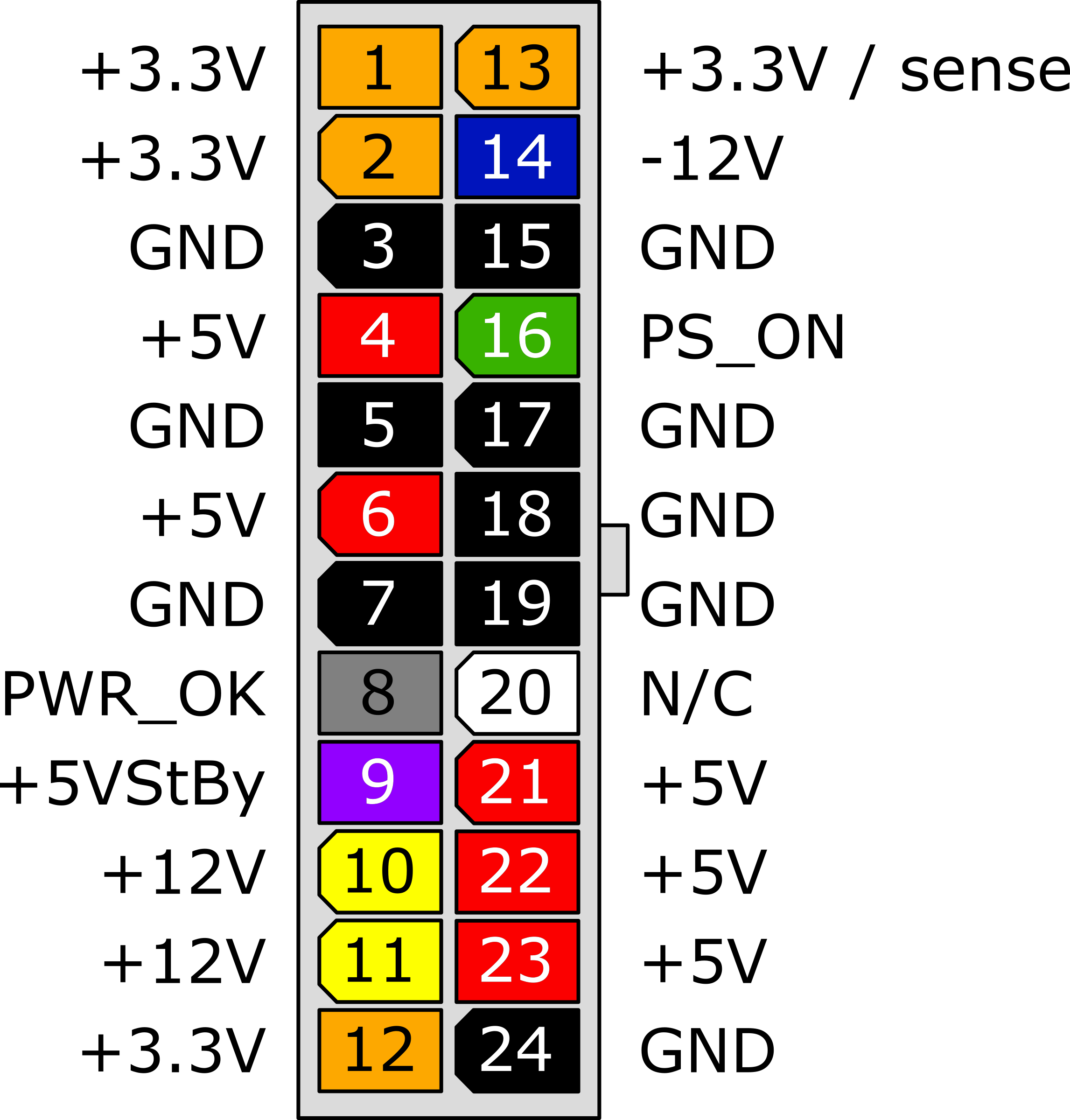
- +3.3В: ±5% (3.135В — 3.465В)
- +5В: ±5% (4.75В — 5.25В)
- +12В: ±5% (11.4В — 12.6В)
- -12В: ±10% (-10.8В — -13.2В)
- +5В Standby: ±5% (4.75В — 5.25В)
Как проверить напряжения блока питания компьютера
Для проверки выходных напряжений блока питания понадобится мультиметр. Процедура проверки включает следующие шаги:
- Отключите блок питания от компьютера и электросети.
- Подключите черный щуп мультиметра к любому черному проводу (общий провод).
- Красным щупом поочередно измеряйте напряжение на цветных проводах:
- Оранжевый — +3.3В
- Красный — +5В
- Желтый — +12В
- Синий — -12В
- Фиолетовый — +5В Standby
- Сравните полученные значения с допустимыми.
Важно проводить измерения под нагрузкой, так как на холостом ходу напряжения могут отличаться. Для этого можно использовать специальный тестер блоков питания или подключить к выходам резисторы соответствующей мощности.
Диагностика неисправностей блока питания по напряжениям
Отклонение напряжений от нормы может свидетельствовать о различных неисправностях блока питания:

- Пониженное напряжение по всем линиям — неисправность выпрямителя или ШИМ-контроллера
- Отсутствие одного из напряжений — обрыв соответствующей обмотки трансформатора
- Повышенное напряжение — неисправность цепи обратной связи
- Сильные пульсации напряжения — выход из строя фильтрующих конденсаторов
При обнаружении отклонений рекомендуется провести более детальную диагностику блока питания или обратиться к специалисту.
Повышение напряжения блока питания компьютера
В некоторых случаях может потребоваться повысить выходное напряжение блока питания, например, для использования его в качестве лабораторного источника питания. Как это можно сделать?
Напряжение +12В можно повысить следующим образом:
- Найдите на плате блока питания ШИМ-контроллер (обычно это микросхема TL494 или аналог).
- Определите резистор обратной связи по цепи +12В (как правило, номиналом 4.7-10 кОм).
- Параллельно этому резистору подключите подстроечный резистор 10-22 кОм.
- Плавно уменьшая сопротивление, добейтесь нужного напряжения (не более 14-14.5В).
Важно помнить, что чрезмерное повышение напряжения может привести к выходу блока питания из строя. Также следует учитывать, что при повышении напряжения снижается максимальный выходной ток.
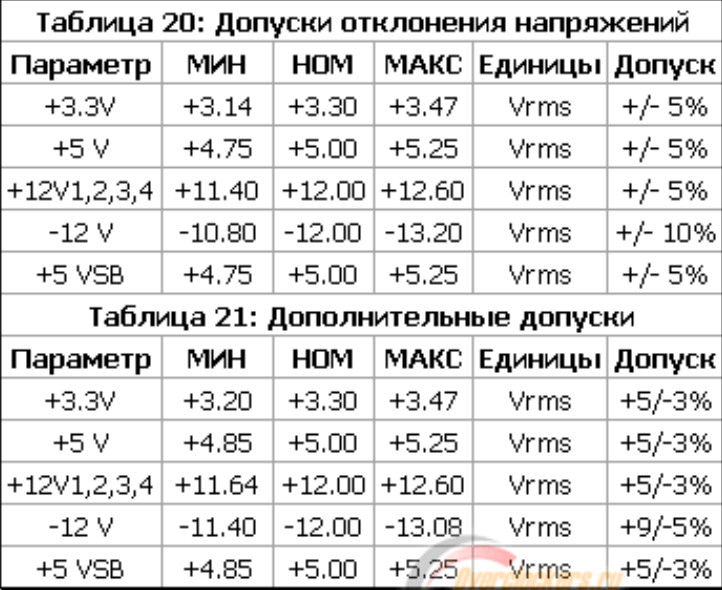
Использование компьютерного блока питания в других целях
Благодаря стабильным напряжениям и высокой мощности, компьютерные блоки питания часто используются не по прямому назначению. Какие возможности это открывает?
- Лабораторный источник питания для тестирования электронных устройств
- Питание мощных светодиодных лент и прожекторов
- Зарядное устройство для автомобильных аккумуляторов
- Питание радиолюбительской аппаратуры (трансиверов, усилителей)
- Источник питания для 3D-принтеров и ЧПУ-станков
Для использования блока питания вне компьютера необходимо замкнуть зеленый провод (PS_ON) на черный (GND) для его включения. Также рекомендуется обеспечить минимальную нагрузку по линии +5В (резистор 10 Ом, 10 Вт) для стабильной работы.
Проверка блока питания без подключения к компьютеру
Как проверить работоспособность блока питания, не подключая его к материнской плате? Для этого можно воспользоваться простым методом с канцелярской скрепкой:
- Отсоедините блок питания от всех устройств.
- Найдите на 24-контактном разъеме зеленый провод (обычно 16-й контакт).
- Согните канцелярскую скрепку в форме буквы U.
- Вставьте один конец скрепки в контакт с зеленым проводом, другой — в любой черный.
- Подключите блок питания к электросети и включите.
Если вентилятор блока питания начал вращаться, это свидетельствует о его базовой работоспособности. Однако для полной уверенности необходимо проверить все напряжения под нагрузкой.

Выбор мощности блока питания для компьютера
От правильного выбора мощности блока питания зависит стабильность работы всей системы. Как определить необходимую мощность?
Для расчета требуемой мощности нужно суммировать энергопотребление всех компонентов ПК:
- Процессор: 65-150 Вт
- Видеокарта: 75-350 Вт
- Материнская плата: 50-100 Вт
- Жесткий диск: 10-30 Вт
- SSD: 2-5 Вт
- Оптический привод: 20-30 Вт
- Вентиляторы: 2-5 Вт каждый
К полученной сумме следует добавить 20-30% запаса. Для большинства современных игровых систем оптимальным выбором будет блок питания мощностью 550-750 Вт.
Современные технологии в блоках питания компьютеров
Какие инновации появились в блоках питания в последние годы?
- Технология DC-DC — раздельная стабилизация напряжений, повышающая эффективность
- Активный PFC — уменьшение помех в электросеть и повышение КПД
- Модульная система подключения кабелей — улучшение циркуляции воздуха в корпусе
- Цифровое управление — точная настройка параметров и мониторинг
- Гибридный режим работы вентилятора — снижение шума при малых нагрузках
Эти технологии позволяют создавать более эффективные, тихие и надежные блоки питания для современных высокопроизводительных компьютеров.
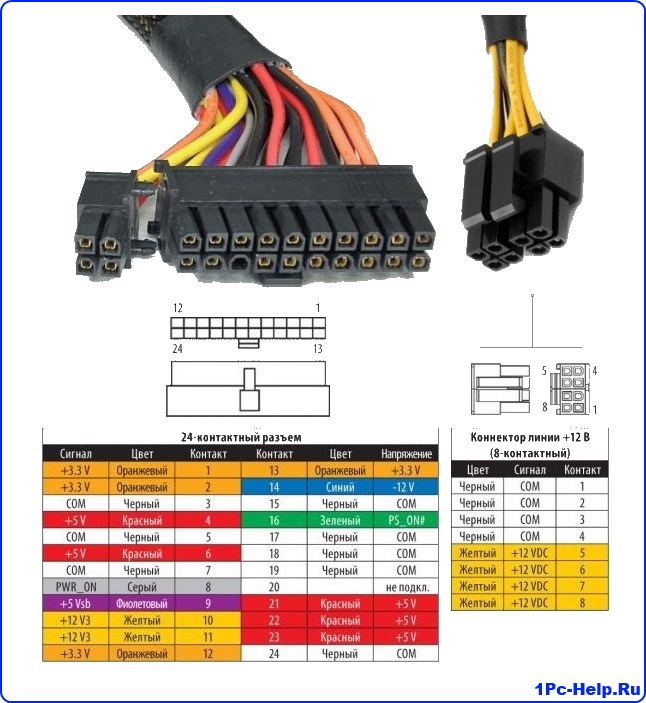
Вольтаж блока питания компьютера
Вы спросите: «почему мы решили посвятить целую статью такому, казалось бы, незначительному элементу персонального компьютера ПК? Отвечаем: — все потому, что далеко не все пользователи а точнее, меньшинство уделяют должное внимание здоровому питанию своего «пи-си». А зря! Ах да — блок питания.
Поиск данных по Вашему запросу:
Схемы, справочники, даташиты:
Прайс-листы, цены:
Обсуждения, статьи, мануалы:
Дождитесь окончания поиска во всех базах.
По завершению появится ссылка для доступа к найденным материалам.
Содержание:
- 14 Блоки питания
- Какие напряжения можно получить с компьютерного блока питания
- Как выбрать блок питания для компьютера
- Как проверить блок питания
- Как проверить блок питания компьютера на работоспособность
- Как выбрать блок питания — критерии и характеристики
- Напряжение 3.
7В с БП компьютера — причина для тревоги?
- Как узнать вольтаж блока питания компьютера?
- Компьютерный блок питания
- Как поднять напряжение блока питания компьютера?
ПОСМОТРИТЕ ВИДЕО ПО ТЕМЕ: РАЗГОНЯЕМ СЛАБЫЙ БЛОК ПИТАНИЯ — КАК ПОДНЯТЬ МОЩНОСТЬ БЛОКА ПИТАНИЯ КОМПЬЮТЕРА
14 Блоки питания
Вторая причина, по которой необходимо проверить выходные напряжения блока питания компьютера, это исключить его повторный возврат в ремонт. Это нужно для более точных показаний при измерении выходных напряжений БП, а так же для запуска компьютерного блока питания некоторые БП не хотят работать без нагрузки.
Здесь на рисунке приводится распиновка 24 пинового разъема блока питания компьютера по цветам и напряжениям:. Чаше всего занижены напряжения бывают по цепям питания 12 и 3,3 вольт. При проверке напряжения блока питания компьютера они оказались выше нужных значений, нагрузил БП, но они все равно немного выше.
Это нормально? Свист блока питания связан в основном не с напряжениями хотя и такое может быть это дефект высокочастотного трансформатора или дроселей. Сними блок, сними крышку, запусти его и попробуй нажимать на Тр и дросели если свист прекратиться, то можно попробовать залить его лаком или силиконом. Здесь нужно смотреть по ситуации. Сайт необязательно. Главная Блоки питания. Напряжение блока питания компьютера. Похожие записи: Как включить блок питания без компьютера Блок питания компьютера Ремонт блока питания телевизоров.
Системник нагружает БП гораздо сильнее. Напряжения придут в норму. Купил блок FSP сейчас начал свистеть. С чего начать ремонт?
Какие напряжения можно получить с компьютерного блока питания
Введение Современные блоки питания, в общем, и для компьютера в частности, представляют собой довольно сложные устройства. Основных только электрических характеристик больше десятка, а есть еще шумовые, тепловые, массогабаритные. Все блоки питания стандарта АТХ являются импульсными преобразователями с различными вариациями схемных решений, но с единым принципом работы. Без специального оборудования, в виде управляемых нагрузок, осциллографа и некоторых других устройств невозможно протестировать соответствие стандарту характеристик, указанных на наклейке и в паспорте блока питания. Для ответа на поставленный вопрос необходимо ознакомиться с разнообразными характеристиками существующих блоков питания и типичным потреблением компьютерного железа.
Основных только электрических характеристик больше десятка, а есть еще шумовые, тепловые, массогабаритные. Все блоки питания стандарта АТХ являются импульсными преобразователями с различными вариациями схемных решений, но с единым принципом работы. Без специального оборудования, в виде управляемых нагрузок, осциллографа и некоторых других устройств невозможно протестировать соответствие стандарту характеристик, указанных на наклейке и в паспорте блока питания. Для ответа на поставленный вопрос необходимо ознакомиться с разнообразными характеристиками существующих блоков питания и типичным потреблением компьютерного железа.
В статье подробно описаны способы самостоятельной диагностики блока питания компьютера. Проверить блок питания на неисправность можно без.
Как выбрать блок питания для компьютера
Хабр Geektimes Тостер Мой круг Фрилансим. Сделай сам Железо Блок питания Материнские платы. Критично ли для аппаратуры такое значение? Как можно понизить, если критично? Значения показаний тестера на фото: postimg.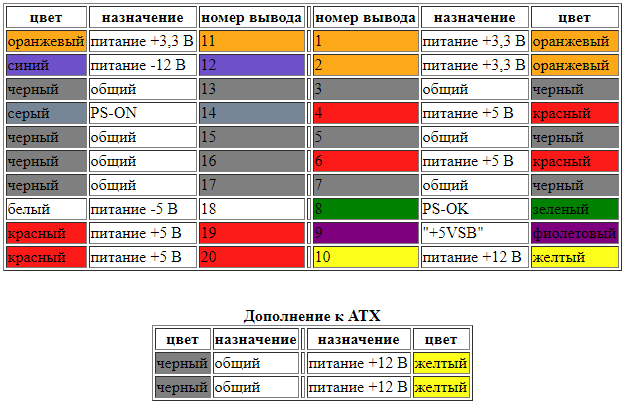 DesertCat DesertCat. Сейчас, кажется любой BIOS умеет напряжение показывать по каналам. Я бы ему больше верил, чем непонятной проверочной хреновине.
DesertCat DesertCat. Сейчас, кажется любой BIOS умеет напряжение показывать по каналам. Я бы ему больше верил, чем непонятной проверочной хреновине.
Как проверить блок питания
Не включается компьютер — проблема стара, как мир и с ней рано или поздно сталкивается любой пользователь. Решить такую неисправность бывает довольно тяжело из-за того, что причиной может выступать абсолютно любая комплектующая. Многие юзеры проводят диагностику всего, чего только можно, но забывают проверить работу блока питания. А зря, зачастую именно он не позволяет вашему компьютеру запуститься нормально.
Блок питания является важным компонентом системы, и без него компьютер просто не сможет работать.
Как проверить блок питания компьютера на работоспособность
В современном мире существует множество различных устройств, требующих подключения к электросети. Для некоторых из них требуется определенный блок питания. Напряжение и сила тока играют важную роль в функционировании любого электроприбора. В сегодняшней статье я хочу рассказать о том, как взять напряжение с блока питания компьютера и каким образом можно получить 12 Вольт. Вы, наверное, сами прекрасно понимаете, что системный блок ПК — это комплекс устройств позволяющих системе работать.
В сегодняшней статье я хочу рассказать о том, как взять напряжение с блока питания компьютера и каким образом можно получить 12 Вольт. Вы, наверное, сами прекрасно понимаете, что системный блок ПК — это комплекс устройств позволяющих системе работать.
Как выбрать блок питания — критерии и характеристики
Сегодня мы с Вами будем говорить о том, как проверить блок питания компьютера? Проверку мы будем проводить с помощью двух разных измерительных приборов: мультиметра мультитестера и одной китайской «приспособы» : Ими мы проведем необходимые измерения и попытаемся выявить неисправность блока питания компьютера. Будем надеяться, что с помощью данных приборов проверка блока питания пройдет не только успешно, но и познавательно! Начнем, как и положено, с небольшой предыстории. Был в нашем IT отделе случай: рабочая станция пользователя включалась раза с третьего-четвертого.
Проверяем блок питания на компьютере скрепкой. Перед проверкой Идея в том чтобы проверить вольтаж по разным линиям питания.
Напряжение 3.7В с БП компьютера — причина для тревоги?
В жизни каждого радиолюбителя рано или поздно наступает момент, когда ему приходится начинать осваивать мелкий ремонт техники. Это могут быть настольные компьютерные колонки, планшет, мобильный телефон и еще какие-нибудь гаджеты. Не ошибусь, если скажу, что почти каждый радиолюбитель пробовал чинить свой компьютер. Кому-то это удавалось, а кто-то все таки нес его в сервис-центр.
Как узнать вольтаж блока питания компьютера?
ВИДЕО ПО ТЕМЕ: Просадка по 12 вольтовой линии В блоке питания
Войдите , пожалуйста. Хабр Geektimes Тостер Мой круг Фрилансим. Войти Регистрация. Диагностика неисправностей блока питания с помощью мультиметра Компьютерное железо Из песочницы Недавно понадобилось произвести диагностику питания, для того чтобы понять по какой причине не запускается машина. К сожалению, в интернете оказалось мало годных статей на эту тему, поэтому пришлось самому лезть в даташиты.
К сожалению, в интернете оказалось мало годных статей на эту тему, поэтому пришлось самому лезть в даташиты.
В некоторой степени блок питания также выполняет функции стабилизации и защиты от незначительных помех питающего напряжения. Как компонент, занимающий значительную часть внутри корпуса компьютера, несёт в своём составе либо монтируемые на корпусе БП компоненты охлаждения частей внутри корпуса компьютера.
Компьютерный блок питания
Ни для кого не секрет, что блоки питания компьютеров очень часто используются для совершенно разных целей. Как известно при переделке в зарядное устройство на блоке питания необходимо поднять выходное напряжение с 12 В до 14 — 14,5 В, но бывают случаи, что люди сталкиваются с проблемой, что не могут с лету поднять напряжение выше 13 В, так как дальше блок уходит в защиту, хотя делают все по инструкциях. Сегодня мы постараемся ответить на вопрос, как поднять напряжение блока питания компьютера. В общем, мы отрыли подобный блок питания, с которым столкнулся наш читатель: Codegen XA.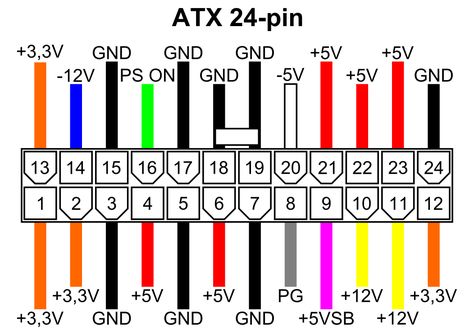 Для удобства прикрепляем схему Codegen W.
Для удобства прикрепляем схему Codegen W.
Как поднять напряжение блока питания компьютера?
Вторая причина, по которой необходимо проверить выходные напряжения блока питания компьютера, это исключить его повторный возврат в ремонт. Это нужно для более точных показаний при измерении выходных напряжений БП, а так же для запуска компьютерного блока питания некоторые БП не хотят работать без нагрузки. Здесь на рисунке приводится распиновка 24 пинового разъема блока питания компьютера по цветам и напряжениям:.
Напряжение в блоке питания компьютера
Блок питания является важным компонентом системы, и без него компьютер просто не сможет работать. Он обеспечивает требуемой электрической энергией все потребители внутри корпуса компьютера, при этом преобразуя поступающее из розетки переменное напряжение в постоянное. Выбирая блок питания для компьютера, необходимо руководствоваться его мощностью, исходя из количества потребителей, которые будут к нему подключены.
Поиск данных по Вашему запросу:
Схемы, справочники, даташиты:
Прайс-листы, цены:
Обсуждения, статьи, мануалы:
Дождитесь окончания поиска во всех базах.
По завершению появится ссылка для доступа к найденным материалам.
Содержание:
- Блок питания
- Как проверить блок питания компьютера на работоспособность?
- Компьютерный блок питания
- Как поднять напряжение блока питания компьютера?
- Ремонт блока питания компьютера своими руками
- Как проверить блок питания компьютера самостоятельно
- Как проверить блок питания компьютера самостоятельно
- Как проверить блок питания
- Как проверить блок питания компьютера на работоспособность
- Диагностика компьютерного блока питания
ПОСМОТРИТЕ ВИДЕО ПО ТЕМЕ: КАК ДЕЛАТЬ ДИАГНОСТИКУ БЛОКА ПИТАНИЯ ПК СВОИМИ РУКАМИ
youtube.com/embed/BRu9EHX0wFY» frameborder=»0″ allowfullscreen=»»/>Блок питания
Несколько недель назад мне для некого опыта потребовался источник постоянного напряжения 7V и силой тока в 5A. Тут-же отправился на поиски нужного БП в подсобку, но такого там не нашлось.
Спустя пару минут я вспомнил о том, что под руки в подсобке попадался блок питания компьютера, а ведь это идеальный вариант! Пораскинув мозгами собрал в кучу идеи и уже через 10 минут процесс начался. Блок питания, возможно, найдётся где-то не нужный. Дешевле я не видел. Остальные пункты этого списка копеечные и не дефицитные. Из инструментов понадобится: — клеевой пистолет a. Итак, первое, что я сделал — проверил работоспособность этого БП.
Устройство оказалось исправным. Сразу можно отрезать штекера, оставив см на стороне штекера, так как он вам может пригодиться. Стоит заметить, что нужно рассчитать длину провода внутри БП так, чтобы его хватило до клемм без натяжки, но и чтобы он не занимал всё свободное пространство внутри БП.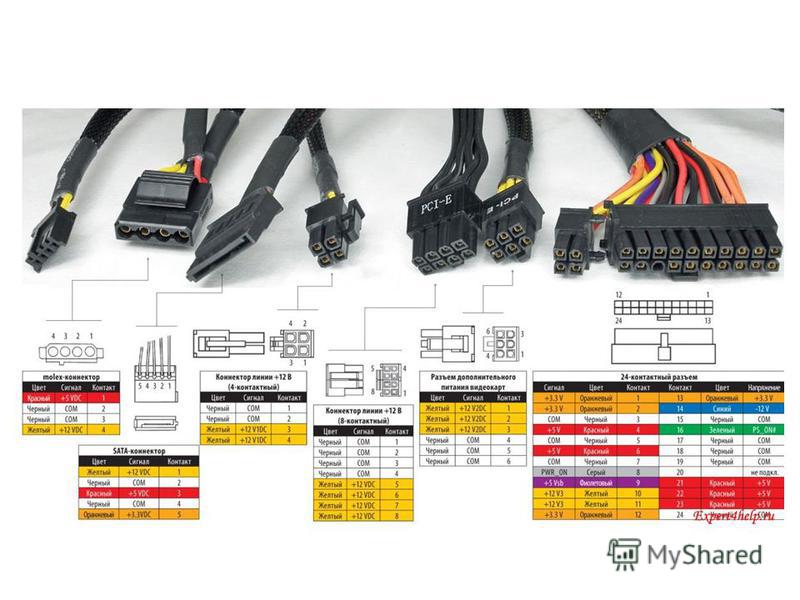 Теперь необходимо разделить все провода.
Теперь необходимо разделить все провода.
Для их идентификации можно взглянуть на плату, а точнее на площадки, к которым они идут. Площадки должны быть подписаны. Вообще есть общепринятая схема цветовой маркировки, но производитель вашего БП, возможно, окрасил провода иначе. Она, если я не ошибаюсь, и есть стандартной.
С жёлтого по синий, думаю, ясно. Что означают два нижних цвета? PG сокр. Напряжение — 5В. ON — провод, который необходимо замкнуть с GND для включения блока питания.
В блоке питания есть провода, которые я здесь не описывал. Этот провод мы использовать не будем, так как граница силы тока для него — 1А. Пока провода нам не мешают, нужно просверлить отверстие для светодиода и сделать наклейку с необходимой информацией. Саму информацию можно найти на заводской наклейке, которая находится на одной из сторон БП. При сверлении нужно позаботиться о том, чтобы металлическая стружка не попала вовнутрь устройства, так как это может привести к крайне негативным последствиям.
На переднюю панель БП я решил установить клеммную колодку. Дома нашлась колодка на 6 клемм, которая меня устроила. Мне повезло, так как прорези в БП и отверстия для монтажа колодки совпали, да еще и диаметр подошел. Иначе, необходимо либо рассверливать прорези БП, либо сверлить новые отверстия в БП. Колодка установлена, теперь можно выводить провода, снимать изоляцию, скручивать и лудить. Я выводил по провода каждого цвета, кроме белого -5V и синего V , так как их в БП по одному.
Я взял обычный зелёный индикационный светодиод обычный красный индикационный светодиод он, как выяснилось, несколько ярче. На анод длинная ножка, менее массивная часть в головке светодиода припаиваем серый провод PG , на который предварительно насаживаем термоусадку. На катод короткая ножка, более массивная часть в головке светодиода припаиваем сначала резистор на Ом, а к второму выводу резистора припаиваем черный провод GND , на который тоже не забываем предварительно надеть термоусадку.
Когда всё припаяно, надвигаем термоусадку на выводы светодиода и нагреваем ее. Выключатель я решил установить на место, где раньше у блока питания выходили провода наружу. Немного покопался, и нашел идеальный выключатель. За счёт разницы в 0,22мм он отлично встал на место. Хвосты проводов, которые не использованы нужно изолировать.
Выключатель я решил установить на место, где раньше у блока питания выходили провода наружу. Немного покопался, и нашел идеальный выключатель. За счёт разницы в 0,22мм он отлично встал на место. Хвосты проводов, которые не использованы нужно изолировать.
Я это сделал термоусадкой. Провода одного цвета лучше изолировать вместе. Этим блоком питания можно получить много разных напряжений, пользуясь разностью потенциалов. Учтите, что такой приём не прокатит для некоторых устройств.
Вот тот спектр напряжений, которые можно получить. В скобках первым идёт положительный, вторым — отрицательный. Рационализаторские идеи: — использовать самозажимные колодки, как предложили тут, либо использовать клеммы с изолированными барашками, чтобы не хватать в руки отвёртку лишний раз. Сегодня не редко можно увидеть, как люди выбрасывают компьютерные блоки питания.
Ну или БП просто валяются без дела, собирая пыль. А ведь их можно использовать в хозяйстве! В этой статье я расскажу, какие напряжения можно получить на выходе обычного компьютерного блока питания. Если на выходе блока питания мы имеем дело с безопасными для здоровья напряжениями, то вот на входе и внутри него и Вольт! Поэтому, соблюдайте технику безопасности. И позаботьтесь о том, чтобы никто другой не пострадал от экспериментов!
Если на выходе блока питания мы имеем дело с безопасными для здоровья напряжениями, то вот на входе и внутри него и Вольт! Поэтому, соблюдайте технику безопасности. И позаботьтесь о том, чтобы никто другой не пострадал от экспериментов!
Во-вторых, нам потребуется Вольтметр или мультиметр. С помощью него можно измерить напряжения и определить полярность напряжения найти плюс и минус. В-третьих, на блоке питания вы можете найти наклейку, на которой будет обозначен максимальный ток, на который рассчитан блок питания, по каждому напряжению. Так вы получите наиболее точное значение производители часто врут. Поэтому не пытайтесь получить на выходе переменное напряжение. Мы же расширим набор напряжений путем комбинирования номинальных.
Как вы могли заметить, провода, выходящие из блока питания, имеют свой цвет. Это не просто так. Каждый цвет обозначает напряжение. Большинство производителей стараются придерживаться одного стандарта, но бывают совсем китайские блоки питания и цвет может не совпадать именно поэтому мультиметр в помощь. Для вашего удобства я подобрал ряд картинок с распиновкой всех типов разъемов блока питания на сегодняшний день. Для начала изучим типы и виды разъемов коннекторов стандартного блока питания.
Для вашего удобства я подобрал ряд картинок с распиновкой всех типов разъемов блока питания на сегодняшний день. Для начала изучим типы и виды разъемов коннекторов стандартного блока питания.
Он же используется для включения блока питания. Для питания процессора используется 4-контактный разъем CPU. Их бывает два или еще сдвоеный, то есть 8-контактный, для мощных процессоров. Разъемы PCI, чаще всего служат для подачи дополнительного питания на разного рода PCI express устройства наиболее распространены для видеокарт. Ниже приведена распиновка блока питания типа AT.
Ну вот. С распиновкой компьютерных блоков питания разобрались! Самое время перейти к тому, как получить необходимые напряжения из блока питания.
Теперь, когда мы знаем, где взять напряжения, воспользуемся таблицей, которую я привел ниже. Важно помнить, что ток итогового напряжения будет определяться минимальным значением по использованным номиналам для его получения. Самое главное!!! Работает до тех пор, пока данные цепи замкнуты! Любые эксперименты с электричеством необходимо проводить со строгим соблюдением правил электробезопасности!!!
Блок питания запускался, 12 В.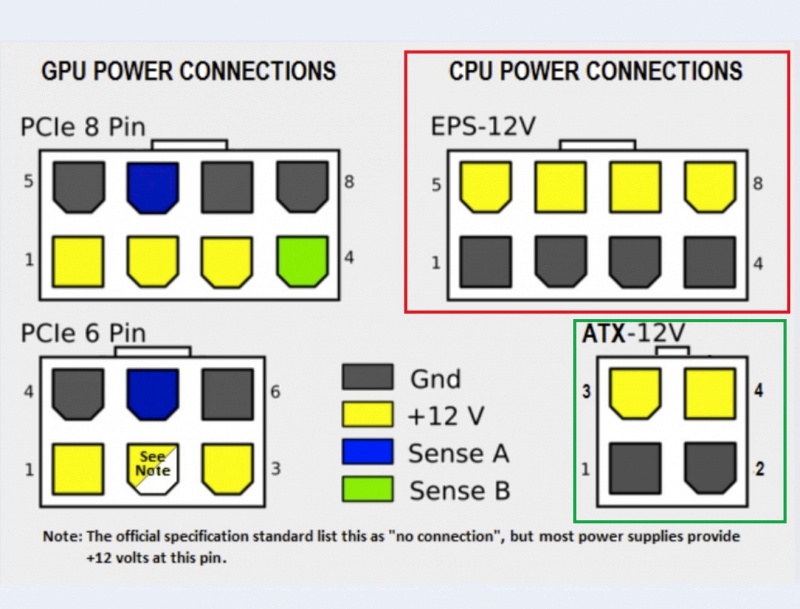 Осталось убрать лишнее, добавить необходимое и продлить ему жизнь. Характеристики БП вполне приличные, что бы за питать достаточного мощного 12 вольтового потребителя, например радиостанцию. Вскрываем блок питания и смотрим какие у него проблемы и что там у нас лишнее. После очистки выяснилось, что высохла емкость на выход 5В. Ну а остальное не важно, пожалуй кроме Зеленого провода, он нам пригодится. Выпаиваем всё лишние, тут кстати очень пригодится паяльник на Ватт.
Осталось убрать лишнее, добавить необходимое и продлить ему жизнь. Характеристики БП вполне приличные, что бы за питать достаточного мощного 12 вольтового потребителя, например радиостанцию. Вскрываем блок питания и смотрим какие у него проблемы и что там у нас лишнее. После очистки выяснилось, что высохла емкость на выход 5В. Ну а остальное не важно, пожалуй кроме Зеленого провода, он нам пригодится. Выпаиваем всё лишние, тут кстати очень пригодится паяльник на Ватт.
Иначе блок питания не запустится. Вот нашел клемники и заодно готовлю светодиод индикации работы БП, это всегда пригодится. Распаиваем выходные провода и светодиод, делаем предварительный запуск, мало ли что могло случится пока ковырялся на плате. Осталось разметить отверстия, все просверлить и собрать, навести красоту.
Свободные места в корпусе нашлись, сверло на 8 мм. Холостой ход в норме, все стабильно, напряжение 12,3 В.. Можно конечно покопаться и добавить регулировку напряжения в небольшом диапазоне до 14 В. . Подключена Моторола GM , стоит на передаче, ток 5 А. Для экономного варианта, из БУ, совсем без денег , получился не плохой блок питания. Который еще послужит на пользу человечеству, а не будет просто валяться или разобран за запчасти.
. Подключена Моторола GM , стоит на передаче, ток 5 А. Для экономного варианта, из БУ, совсем без денег , получился не плохой блок питания. Который еще послужит на пользу человечеству, а не будет просто валяться или разобран за запчасти.
Необходимость подать питание на адаптер для подключения жесткого внешнего диска через гнездо USB к персональному компьютеру заставила вспомнить о давно пылившемся на антресолях блоке питания JNC LCA.
Напряжение 12 и 5 вольт в наличии есть, тока в достатке.
Как проверить блок питания компьютера на работоспособность?
Вторая причина, по которой необходимо проверить выходные напряжения блока питания компьютера, это исключить его повторный возврат в ремонт. Это нужно для более точных показаний при измерении выходных напряжений БП, а так же для запуска компьютерного блока питания некоторые БП не хотят работать без нагрузки. Здесь на рисунке приводится распиновка 24 пинового разъема блока питания компьютера по цветам и напряжениям:. Чаше всего занижены напряжения бывают по цепям питания 12 и 3,3 вольт.
Чаше всего занижены напряжения бывают по цепям питания 12 и 3,3 вольт.
Ни для кого не секрет, что блоки питания компьютеров очень часто используются для совершенно разных целей. При небольшой.
Компьютерный блок питания
Ни для кого не секрет, что блоки питания компьютеров очень часто используются для совершенно разных целей. Как известно при переделке в зарядное устройство на блоке питания необходимо поднять выходное напряжение с 12 В до 14 — 14,5 В, но бывают случаи, что люди сталкиваются с проблемой, что не могут с лету поднять напряжение выше 13 В, так как дальше блок уходит в защиту, хотя делают все по инструкциях. Сегодня мы постараемся ответить на вопрос, как поднять напряжение блока питания компьютера. В общем, мы отрыли подобный блок питания, с которым столкнулся наш читатель: Codegen XA. Для удобства прикрепляем схему Codegen W. Изменяя номинал этих резисторов, мы можем менять режим работы ШИМ и соответственно выходное напряжение блока питания. Это резисторы R33 и R Измеряем его сопротивление — 4,7 кОм.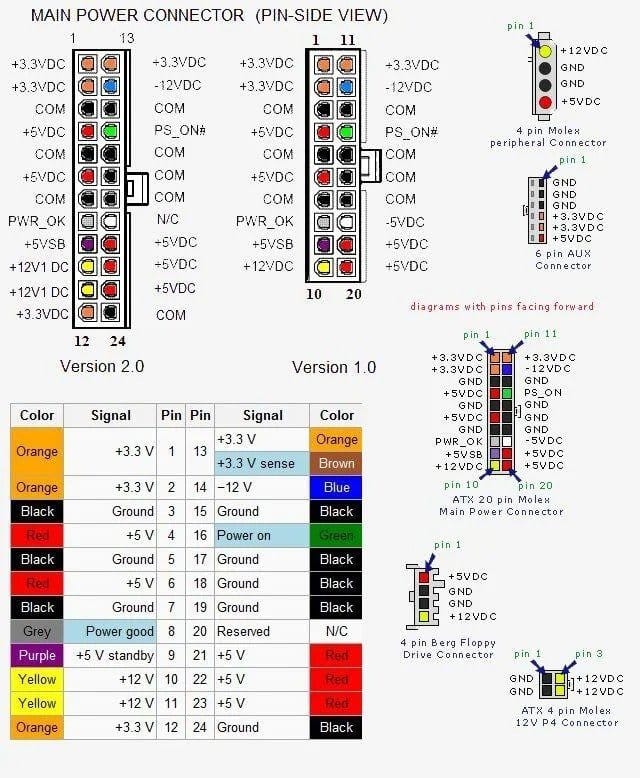 Далее ищем переменный резистор на 22 кОм и настраиваем его на сопротивление близкое к 4,7 кОм.
Далее ищем переменный резистор на 22 кОм и настраиваем его на сопротивление близкое к 4,7 кОм.
Как поднять напряжение блока питания компьютера?
Не включается компьютер — проблема стара, как мир и с ней рано или поздно сталкивается любой пользователь. Решить такую неисправность бывает довольно тяжело из-за того, что причиной может выступать абсолютно любая комплектующая. Многие юзеры проводят диагностику всего, чего только можно, но забывают проверить работу блока питания. А зря, зачастую именно он не позволяет вашему компьютеру запуститься нормально.
Войдите , пожалуйста. Хабр Geektimes Тостер Мой круг Фрилансим.
Ремонт блока питания компьютера своими руками
Сегодня не редко можно увидеть, как люди выбрасывают компьютерные блоки питания. Ну или БП просто валяются без дела, собирая пыль. А ведь их можно использовать в хозяйстве! В этой статье я расскажу, какие напряжения можно получить на выходе обычного компьютерного блока питания. Если на выходе блока питания мы имеем дело с безопасными для здоровья напряжениями, то вот на входе и внутри него и Вольт! Поэтому, соблюдайте технику безопасности.
Как проверить блок питания компьютера самостоятельно
Блок питания является важным компонентом системы, и без него компьютер просто не сможет работать. Он обеспечивает требуемой электрической энергией все потребители внутри корпуса компьютера, при этом преобразуя поступающее из розетки переменное напряжение в постоянное. Выбирая блок питания для компьютера, необходимо руководствоваться его мощностью, исходя из количества потребителей, которые будут к нему подключены. Если блок питания выйдет из строя, не будет работать весь компьютер. Именно поэтому, если компьютер перестал включаться, важно проверить блок питания на работоспособность, и имеется несколько способов, как это сделать.
Помните, что блок питания работает при высоком напряжении в Вольт! Затем откройте боковую крышку корпуса и отсоедините все.
Как проверить блок питания компьютера самостоятельно
Несколько недель назад мне для некого опыта потребовался источник постоянного напряжения 7V и силой тока в 5A. Тут-же отправился на поиски нужного БП в подсобку, но такого там не нашлось. Спустя пару минут я вспомнил о том, что под руки в подсобке попадался блок питания компьютера, а ведь это идеальный вариант!
Тут-же отправился на поиски нужного БП в подсобку, но такого там не нашлось. Спустя пару минут я вспомнил о том, что под руки в подсобке попадался блок питания компьютера, а ведь это идеальный вариант!
Как проверить блок питания
ВИДЕО ПО ТЕМЕ: ВЫБОР БЛОКА ПИТАНИЯ. КАКИЕ ПРОСАДКИ ВЫДЕРЖИТ КОМПЬЮТЕР?
Теория и практика. Кейсы, схемы, примеры и технические решения, обзоры интересных электротехнических новинок. Уроки, книги, видео. Профессиональное обучение и развитие. Сайт для электриков и домашних мастеров, а также для всех, кто интересуется электротехникой, электроникой и автоматикой. Категории: Практическая электроника , Как это устроено Количество просмотров: Комментарии к статье: 4.
Блок питания является неотъемлемой частью любого компьютера, и не менее важен для работы чем, к примеру, процессор или материнская плата. Основной его задачей является формирование необходимых токов для работы всех компонентов ПК.
Основной его задачей является формирование необходимых токов для работы всех компонентов ПК.
Как проверить блок питания компьютера на работоспособность
Если блок питания вашего компьютера вышел из строя, не спешите расстраиваться, как показывает практика, в большинстве случаев ремонт может быть выполнен своими силами. Прежде чем перейти непосредственно к методике, рассмотрим структурную схему БП и приведем перечень возможных неисправностей, это существенно упростит задачу. Для проведения ремонта нам также понадобится знать распиновку главного штекера БП main power connector , она показана ниже. Сделать это можно при помощи обычной перемычки. Заметим, что у некоторых устройств цветовая маркировка может отличаться от стандартной, как правило, этим грешат неизвестные производители из поднебесной.
Диагностика компьютерного блока питания
В некоторой степени блок питания также выполняет функции стабилизации и защиты от незначительных помех питающего напряжения. Как компонент, занимающий значительную часть внутри корпуса компьютера, несёт в своём составе либо монтируемые на корпусе БП компоненты охлаждения частей внутри корпуса компьютера. В большинстве случаев, для компьютера в рассматриваемом примере, используется импульсный блок питания , выполненный по полумостовой двухтактной схеме. Блоки питания с накапливающими энергию трансформаторами обратноходовая схема естественно ограничены по мощности габаритами трансформатора и потому применяются значительно реже.
В большинстве случаев, для компьютера в рассматриваемом примере, используется импульсный блок питания , выполненный по полумостовой двухтактной схеме. Блоки питания с накапливающими энергию трансформаторами обратноходовая схема естественно ограничены по мощности габаритами трансформатора и потому применяются значительно реже.
Напряжение с блока питания компьютера, как взять 12 вольт.
В современном мире существует множество различных устройств, требующих подключения к электросети. Для некоторых из них требуется определенный блок питания. Напряжение и сила тока играют важную роль в функционировании любого электроприбора. В сегодняшней статье я хочу рассказать о том, как взять напряжение с блока питания компьютера и каким образом можно получить 12 Вольт.
Содержание
- 1 Какое напряжение с блока питания компьютера можно получить
- 1.1 Разбираемся с маркировкой
- 2 Для чего может понадобиться напряжение с блока питания компьютера
- 3 Как взять 12 вольт с блока питания компьютера
- 4 Немного информации в помощь
Читайте также Источник бесперебойного питания: виды и сферы использования
Какое напряжение с блока питания компьютера можно получить
Вы, наверное, сами прекрасно понимаете, что системный блок ПК – это комплекс устройств позволяющих системе работать.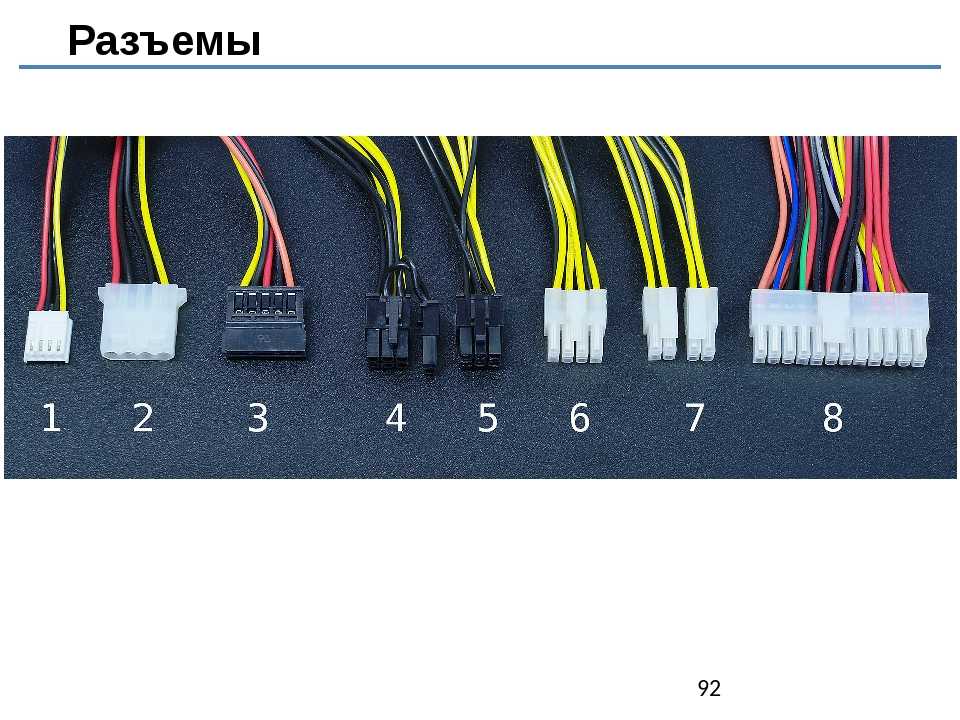 Каждое из них требует подключения к электрической сети. Но вот для определенного оборудования оно может быть разным. Допустим, большинство вентиляторов работают от 5 Вольт при силе тока в 0.1 Ампер. Для других устройств требуются другие значения. Именно для обеспечения работы всех комплектующих имеется блок питания компьютера. Он преобразует напряжение и обеспечивает каждое изделие необходимым током. Если мы рассмотрим БП компьютера, то увидим, что в нем имеется огромное количество проводов и портов для подключения. Они имеют свои цвета, и это не просто так. На боковой или задней стенке корпуса блока питания имеется табличка, на которой указана вся необходимая информация.
Каждое из них требует подключения к электрической сети. Но вот для определенного оборудования оно может быть разным. Допустим, большинство вентиляторов работают от 5 Вольт при силе тока в 0.1 Ампер. Для других устройств требуются другие значения. Именно для обеспечения работы всех комплектующих имеется блок питания компьютера. Он преобразует напряжение и обеспечивает каждое изделие необходимым током. Если мы рассмотрим БП компьютера, то увидим, что в нем имеется огромное количество проводов и портов для подключения. Они имеют свои цвета, и это не просто так. На боковой или задней стенке корпуса блока питания имеется табличка, на которой указана вся необходимая информация.
Разбираемся с маркировкой
Взгляните на картинку. Там указано, что оранжевый провод (orange) имеет исходящее напряжение в +3.3V, желтый (yellow) — +12V, красный (red) — +5V и так далее. Кроме этого, есть пометка о силе тока. Черный провод в большинстве случаев является общим (минусом или «земля»). Исходя из полученной информации, можно понять, что получить нужное напряжение с блока питания, даже работающего, совсем не сложно.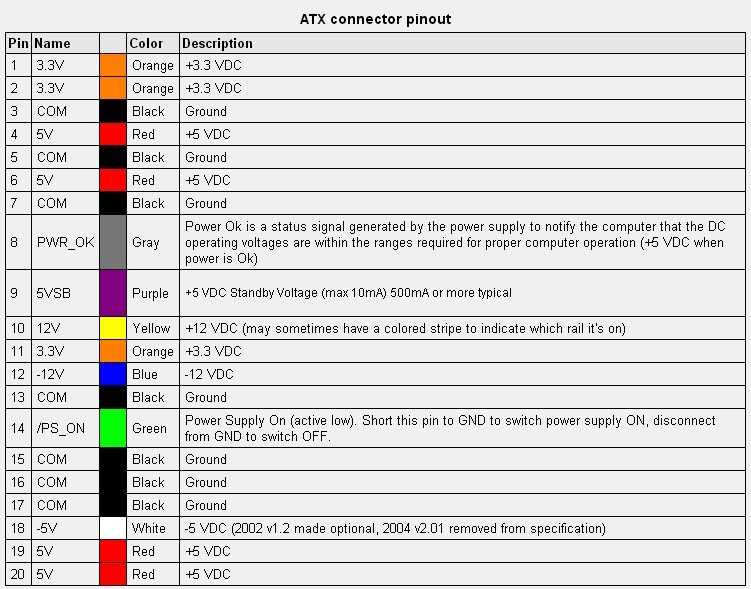
Учитывайте, что блок питания запускается замыканием проводов GND (минус) и PWR SW. Работает до тех пор, пока данные цепи замкнуты! То есть, разъемы будут работать только тогда, когда блок питания подаст напряжение.
Для чего может понадобиться напряжение с блока питания компьютера
Вы спросите, а зачем вообще это нужно? Расскажу на своем опыте. Мне в руки попался монитор, работающий от 12 Вольт, однако кабеля подключения к электросети у меня не было. Имеющиеся блочки от других устройств не подходили по силе тока или по напряжению. Монитор нужно было проверить в течение дня, а отправиться на поиски нужного зарядного, не было ни времени, ни желания. Взяв 12 Вольт с желтого провода на молексе БК питания компьютера, мне удалось включить монитор. Оказалось, что это вполне удобно. Не нужно искать лишнюю розетку, а сам экран запускается вместе с системным блоком. Спустя год у меня все так и работает.
Существует еще целый ряд возможностей, которые дает напряжение с блока питания компьютера.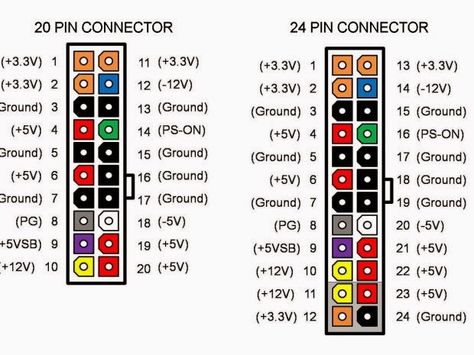
- Многие мастера из БП ПК делают блок питания для шуруповерта и других электроинструментов.
- Существует возможность переделать блок питания ПК под автомобильное зарядное для аккумуляторов.
- Вы всегда можете зарядить любое устройство, выбрав нужное напряжение. Согласитесь, ведь часто бывает так, что оригинальные блоки выходят из строя в самый неподходящий момент.
- Можно запитать диодную ленту или любой другой осветительный прибор, требующий небольшое напряжение.
Как взять 12 вольт с блока питания компьютера
Как вы уже поняли, взять напряжение с блока питания компьютера достаточно просто. Вам необходимо лишь подключить устройство к желтому проводу (плюс) и черному (минус). Только будьте внимательны и не перепутайте полярность, иначе ваше устройство, скорее всего, выйдет из строя. Опять же повторюсь, не забывайте о том, что блок питание подаст напряжение на провода только тогда, когда он будет запущен. Если вы работаете с демонтированным БП ПК, который изъят из корпуса, то необходимо запустить устройство путем замыкания проводов GND (минус) и PWR SW.
Если вы еще не знакомы со статьей моего коллеги «Варрам — робот для вашего питомца», то прочесть её можно нажав сюда.
Немного информации в помощь
Для того, чтобы вам было легче понять, какое напряжение с блока питания вы получите, я составил небольшую таблицу. Пользоваться ей нужно по такому принципу: положительное напряжение + ноль =итог.
| Положительное | Ноль | Итог |
| +12V | 0V | +12V |
| +5V | -5V | +10V |
| +12V | +3,3V | +8,7V |
| +3,3V | -5V | +8,3V |
| +12V | +5V | +7V |
| +5V | 0V | +5V |
| +3,3V | 0V | +3,3V |
| +5V | +3,3V | +1,7V |
| 0V | 0V | 0V |
А вы знаете, что не пропустите ни один наш материал, если оформите подписку? Оформить подписку легко: достаточно лишь ввести свой email в форму под этой статьей и нажать на кнопку «Подписаться на рассылку».
И вы всегда будете в курсе наших публикаций!
Надеюсь, сегодняшняя статья была понятна и полезна. Теперь вы знаете, как получить нужное напряжение с блока питания компьютера и каким образом взять 12 Вольт. Однако помните, что обращение с электроприборами требует соблюдения правил техники безопасности. В случае, если вы не уверены в своих знаниях, лучше попросить помощи у профессионала.
Внутри блока питания компьютера. Компоненты, напряжение и цветовая маркировка проводов
Основы блока питания
Вы когда-нибудь задумывались, что происходит внутри блока питания вашего компьютера? Компьютеры не могут работать без источника энергии. Для их питания требуется соответствующий блок питания. Начиная с первых компьютеров, источники питания использовались для питания каждого электронного устройства или схемы внутри компьютера. Но как работают эти электрические генераторы и обеспечивают электричеством компьютеры? Внутри нет никакой магии. Блок питания просто потребляет напряжение переменного тока (переменного тока) от источника электроэнергии и преобразует его в напряжение постоянного тока (постоянного тока).
Блок питания компьютера состоит из нескольких внутренних компонентов. Есть катушки, конденсаторы, электронная плата для регулирования тока и, конечно же, вентилятор для охлаждения всего блока внутри блока питания. Вентиляторы являются основной причиной выхода из строя блоков питания. Это правда — вентилятор за 5 долларов может обойтись вам в десять-двадцать раз дороже, если он выйдет из строя.
Помимо этих компонентов, к печатной плате необходимо подключить несколько кабелей с определенным количеством наборов проводов различимых цветов. Эти наборы проводов используются для передачи различных напряжений на основную плату и другие подключенные к ней устройства. Блок питания компьютера потребляет 110 вольт электричества из настенной розетки в форме переменного напряжения и преобразует его в гораздо меньшие напряжения в форме постоянного тока.
Современные источники питания оснащены несколькими схемами безопасности, постоянно контролирующими протекающий ток. Если обнаруживается какое-либо экстремальное состояние, превышающее его выходную мощность, блок питания просто отключается и предотвращает любой возможный дальнейший вред себе или материнской плате.
Напряжение источника питания компьютера
В компьютере для работы требуется в основном три типа постоянного напряжения. 12 вольт необходимо для питания самой материнской платы, а также любых графических карт нового поколения, 5 вольт требуется для корпуса и вентилятора ЦП или USB-портов, а 3,3 вольта используется для самого ЦП. 12 Вольт также применимы для определенных «умных» вентиляторов корпуса. Таким образом, в более широком смысле блок питания компьютера может преобразовывать электрический ток 110 Вольт (или 220 Вольт по европейской схеме) в +12В, -12В, +5В, -5В и +3,3В.
Электронная плата в блоке питания отвечает за передачу преобразованного электричества через специальные наборы кабелей для питания устройств внутри компьютера. С помощью упомянутых выше компонентов переменное напряжение преобразуется в чистый постоянный ток. Почти половина работы, выполняемой блоком питания, выполняется внутренними конденсаторами. Они помогают регулировать плавные, чистые токи в драгоценных цепях вашего компьютера.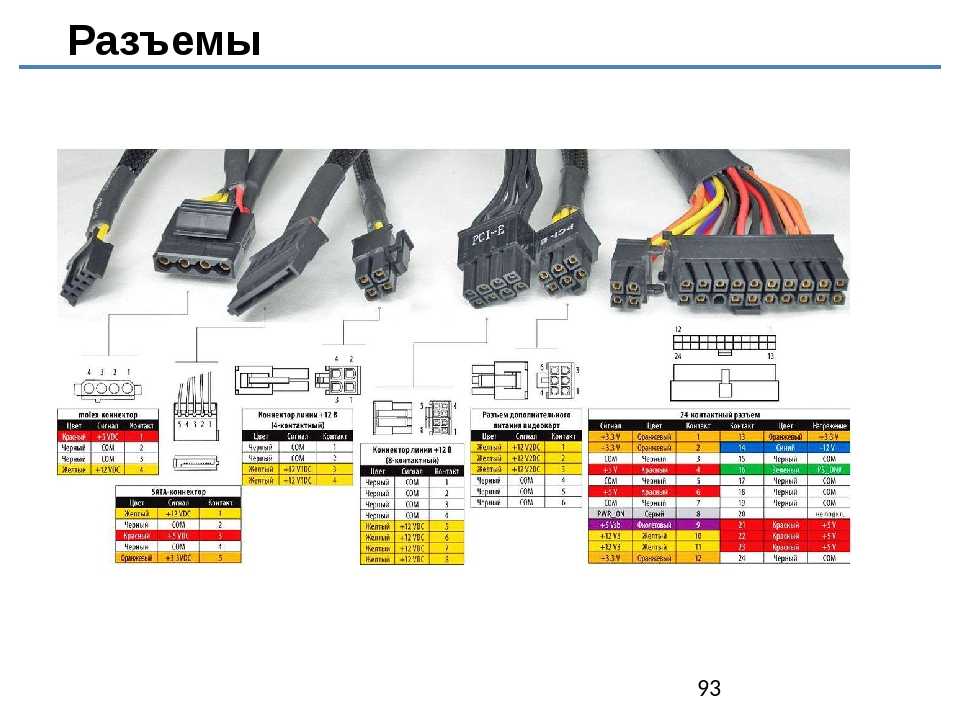
Но будьте осторожны. Даже если ваш компьютер отключен от сети, есть вероятность, что электричество будет храниться внутри вашего блока питания даже через несколько дней после того, как вы отключили его от сети. Для этого используются конденсаторы. Они накапливают энергию, которая используется для непрерывного рабочего процесса.
Выходная мощность в зависимости от выходного напряжения
Что делает блок питания компьютера уникальным и способным снабжать компьютер достаточным количеством энергии, так это его способность производить мощность, измеряемую в ваттах, почти в каждой единице. Да, каждый блок питания имеет приличную мощность с точки зрения максимальной мощности, которую они могут производить в течение определенного периода времени, и эта конкретная мощность также часто приводит к путанице.
Давайте внесем ясность. Поскольку мощность означает напряжение, умноженное на силу тока из Электричества 101, компьютерные блоки питания можно интерпретировать как источник питания в той мере, в какой они ограничены их способностью производить максимальную мощность в ваттах за рабочий цикл. Эта способность регулярно недооценивается потребителями. (Производители несут ответственность за эту путаницу.) Потому что реальная мощность может быть рассчитана путем сложения всех выходных напряжений каждого набора проводов, умноженных на максимальный ток, который они могут производить. Эта удельная мощность отражает реальную выходную мощность источника питания, но производители предпочитают использовать широкий формат нумерации, что может привести к ложной интерпретации реальной выходной мощности.
Эта способность регулярно недооценивается потребителями. (Производители несут ответственность за эту путаницу.) Потому что реальная мощность может быть рассчитана путем сложения всех выходных напряжений каждого набора проводов, умноженных на максимальный ток, который они могут производить. Эта удельная мощность отражает реальную выходную мощность источника питания, но производители предпочитают использовать широкий формат нумерации, что может привести к ложной интерпретации реальной выходной мощности.
Цветовые коды блоков питания Powe
Внутри блоков питания вы видите наборы цветных кабелей, выходящих с разными разъемами или разъемами и разным количеством проводов. Цветовые коды силовых кабелей:
- Черные провода: Используются для заземления тока. Любой другой цвет должен быть соединен с черным проводом.
- Желтые провода: Этот цвет обозначает +12 В
- Красные провода: Этот цвет обозначает +5volt
- Синие провода: -12volt
- Белые: провода -5volt
- Оранжевые провода: 3,3 Voltt
- Green Wires: 3 -й Volt.
 Провода: +5В в режиме ожидания
Провода: +5В в режиме ожидания
Интерпретация типичной вилки кабеля питания
Давайте рассмотрим кабель питания жесткого диска, неважно, IDE он или SATA. К разъему на конце подключено четыре кабеля, начиная с желтого, затем два черных провода подряд и красный на другом конце. Жесткий диск использует одновременно и 12 В, и 5 В. 12В питает движущиеся механические части, а 5В питает электронные схемы. Вот почему все эти комплекты кабелей оснащены кабелями на 12 В и 5 В одновременно. Даже электрические разъемы на материнской плате для вентиляторов процессора или корпуса имеют четыре ножки, что позволяет материнской плате быть готовой для вентиляторов на 12 В или 5 В.
Кроме черного, желтого и красного провода других цветов можно увидеть только в основном разъеме, который напрямую идет в разъем питания на материнской плате. Эти фиолетовые, белые или оранжевые кабели не используются потребителями для подключения периферийных устройств.
Как проверить напряжение питания?
Итак, мы все знакомы с цветными проводами и их возможностями. Но могут ли потребители измерить эти подачи напряжения, чтобы убедиться, что они обеспечивают достаточное напряжение? Самый простой ответ на этот вопрос — конечно же мультиметр (вольтметр). Включите мультиметр, переключите его на диапазон напряжения постоянного тока, желательно с ограничением менее 20 Вольт, подключите кабели мультиметра к соответствующим разъемам (опять же, черный всегда используется для заземления) и просто прикоснитесь к любым разъемам. кабельные иглы мультиметра. Перед измерением вам необходимо свериться с руководством по эксплуатации вашего мультиметра, и, конечно же, вам также необходимо запустить компьютер.
Но могут ли потребители измерить эти подачи напряжения, чтобы убедиться, что они обеспечивают достаточное напряжение? Самый простой ответ на этот вопрос — конечно же мультиметр (вольтметр). Включите мультиметр, переключите его на диапазон напряжения постоянного тока, желательно с ограничением менее 20 Вольт, подключите кабели мультиметра к соответствующим разъемам (опять же, черный всегда используется для заземления) и просто прикоснитесь к любым разъемам. кабельные иглы мультиметра. Перед измерением вам необходимо свериться с руководством по эксплуатации вашего мультиметра, и, конечно же, вам также необходимо запустить компьютер.
Любая возможная неправильная конфигурация может привести к нежелательным результатам. Вы должны быть очень осторожны, проводя такой эксперимент. Самый простой способ сделать измерение — проверить большие вилки вашего блока питания. Поскольку они имеют большие отверстия для подключения стрелок мультиметра, вы можете подключить черный кабель к черному, а другой кабель к желтому или красному кабелю. Никогда не подключайте собственные кабели мультиметра к красному и желтому кабелям одновременно. Такое использование вызывает короткое замыкание и может повредить материнскую плату. Пожалуйста, ОБРАЩАЙТЕСЬ к нашему предупреждению в конце этой страницы!
Никогда не подключайте собственные кабели мультиметра к красному и желтому кабелям одновременно. Такое использование вызывает короткое замыкание и может повредить материнскую плату. Пожалуйста, ОБРАЩАЙТЕСЬ к нашему предупреждению в конце этой страницы!
Объяснение схемы питания блока питания
Блоки питания могут обеспечивать различные уровни напряжения, но все они имеют определенные ограничения по мощности. Например, через 12-вольтовый канал источник питания может выдавать только 30 ампер (30 А) тока. Таким образом, если существует такой сценарий, источник питания может генерировать максимум 240 Вт через кабели 12 Вольт. Это правило применимо как к 5-вольтовым, так и к 3,3-вольтовым каналам. Таким образом, вместе с суммированием всей максимальной токовой емкости, умноженной на определенные напряжения, вы можете получить окончательное значение максимальной мощности источника питания. Но некоторые блоки питания ограничивают свою выходную мощность 5 В и 3,3 В, как вы можете ясно видеть на фотографии. На фотографии слева показана типичная выходная мощность блока питания.
На фотографии слева показана типичная выходная мощность блока питания.
Зачем нам проверять напряжение питания?
На самом деле проверить напряжение питания совсем несложно. А может и не надо этого делать. Но заинтересованные пользователи могут попробовать, чтобы проверить, правильно ли работает их блок питания. Например, в нашем простом тесте мы обнаружили небольшое изменение по сравнению с 5 В. Кроме того, поскольку рассматриваются токи низкого напряжения, использование слишком большого количества длинных кабелей также может повлиять на подачу напряжения. Это часто бывает, когда вы используете USB-кабель длиной 6 футов (2 метра) для флешки. Из-за потери напряжения на длинном кабеле ваша модная флешка или внешнее запоминающее устройство, питающееся от порта USB, может работать неправильно.
Ноутбуки также имеют блок питания?
Каждому электронному устройству для работы нужен источник энергии. Работа от батареи не означает, что у ноутбука нет блока питания, как у настольных компьютеров. Дуэт кабеля и адаптера, используемый для зарядки аккумулятора ноутбука, на самом деле является источником питания для вашего портативного компьютера. Адаптер действует как источник питания и преобразует переменное напряжение в постоянное и питает либо батарею, либо подает постоянное напряжение и ток на плату управления питанием вашего ноутбука. Адаптеры для ноутбуков не имеют вентилятора и могут вызвать некоторые проблемы, если внутри будет выделяться слишком много тепла. Вот почему мы видели в новостях о том, что миллионы адаптеров для ноутбуков были отозваны в прошлом для бесплатного обмена на совершенно новые, что привело к потерям в миллионы долларов для крупных производителей ноутбуков.
Дуэт кабеля и адаптера, используемый для зарядки аккумулятора ноутбука, на самом деле является источником питания для вашего портативного компьютера. Адаптер действует как источник питания и преобразует переменное напряжение в постоянное и питает либо батарею, либо подает постоянное напряжение и ток на плату управления питанием вашего ноутбука. Адаптеры для ноутбуков не имеют вентилятора и могут вызвать некоторые проблемы, если внутри будет выделяться слишком много тепла. Вот почему мы видели в новостях о том, что миллионы адаптеров для ноутбуков были отозваны в прошлом для бесплатного обмена на совершенно новые, что привело к потерям в миллионы долларов для крупных производителей ноутбуков.
Заявление об отказе от ответственности в отношении проверки напряжения источника питания
Чтобы проверить или измерить напряжение источника питания, вы должны прочитать руководство вашего мультиметра и получить инструкции по эксплуатации. Несмотря на то, что вы опытный пользователь, при попытке проверить напряжение источника питания могли произойти какие-то короткие замыкания. Запрещается каким-либо образом изменять напряжение источника питания. Для таких элементов, как ваш процессор, память или графические карты, могут потребоваться изменения напряжения, но эти изменения не имеют ничего общего с вашим источником питания. BIOS вашей материнской платы берет на себя управление этими вариантами.
Запрещается каким-либо образом изменять напряжение источника питания. Для таких элементов, как ваш процессор, память или графические карты, могут потребоваться изменения напряжения, но эти изменения не имеют ничего общего с вашим источником питания. BIOS вашей материнской платы берет на себя управление этими вариантами.
Комбинации напряжений блоков питания ATX
Комбинации напряжений блоков питания ATX
10 декабря 2012 г., Mike Doughty
магазин питания постоянного тока. В этой статье описывается, как получить больше комбинаций напряжения, и более подробно рассказывается о том, как работать с устройством.
Настольный источник постоянного тока, изготовленный из компьютерного блока питания ATX
При преобразовании компьютерного блока питания ATX в настольный источник постоянного тока он может включать до 5 выходов напряжения плюс заземление. Блок питания ATX (блок питания) всегда будет иметь четыре шины напряжения — по одной для +3,3 В, +5 В, +12 В и -12 В, а иногда будет пятая шина для -5 В.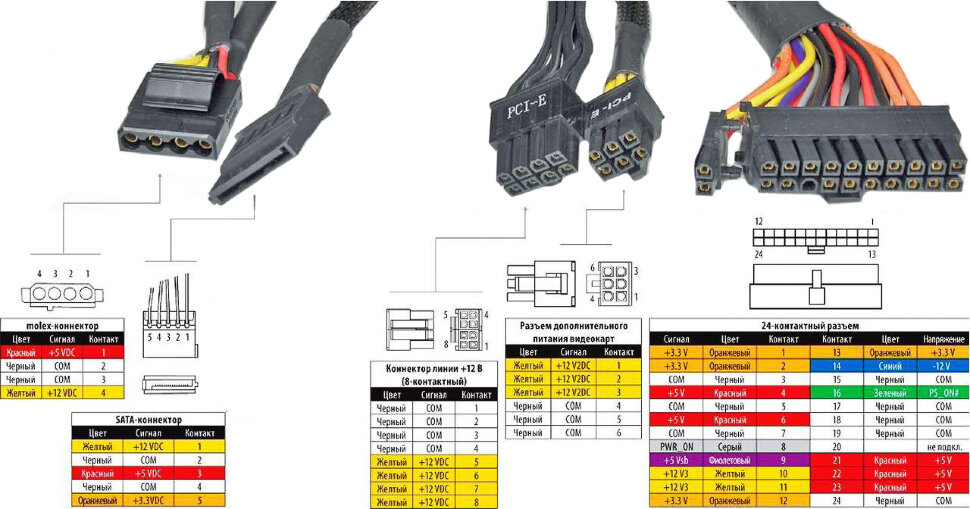
Эти пять напряжений создаются путем подключения отрицательной клеммы постоянного тока к выходу GND, а положительной клеммы к выходу +3,3 В, +5 В, -5 В, +12 В или -12 В.
Блок не ограничивается только этими напряжениями. Можно получить до 22 различных напряжений, подключив положительные и отрицательные клеммы постоянного тока в разных комбинациях. Как и любой другой магазинный инструмент, он помогает узнать, как получить максимальную отдачу от устройства. Понимание этих комбинаций может сделать их одним из наиболее часто используемых вами производственных инструментов.
Комбинации напряжений
Существует 30 возможных комбинаций для 22 различных напряжений (некоторые из 22 комбинаций можно составить двумя разными способами, всего 30). Ниже приведена таблица, показывающая, как создавать различные комбинации напряжений:
Комбинации напряжений питания ATX
В столбцах слева направо перечислены все выходы для подключения положительной клеммы постоянного тока, а в строках сверху вниз перечислены все выходы для подключения отрицательная клемма постоянного тока. Напряжение отображается на пересечении строки и столбца. Например, используя мультиметр с красным положительным проводом и черным отрицательным проводом и подключив черный провод к клемме GND, а красный провод к клемме +12 В, вы получите +12 вольт. Но если вы перепутаете провода и подключите красный провод к клемме GND, а черный провод к клемме +12 В, вы получите -12 вольт.
Напряжение отображается на пересечении строки и столбца. Например, используя мультиметр с красным положительным проводом и черным отрицательным проводом и подключив черный провод к клемме GND, а красный провод к клемме +12 В, вы получите +12 вольт. Но если вы перепутаете провода и подключите красный провод к клемме GND, а черный провод к клемме +12 В, вы получите -12 вольт.
Ниже приведен список возможных комбинаций напряжения:
| +1,7 В | 1 комбинация | -1,7В | 1 комбинация |
| +3,3 В | 1 комбинация | -3,3В | 1 комбинация |
| +5В | 2 комбинации | -5в | 2 комбинации |
| +7В | 2 комбинации | -7в | 2 комбинации |
| +8,3 В | 1 комбинация | -8,3В | 1 комбинация |
| +8,7 В | 1 комбинация | -8,7В | 1 комбинация |
| +10В | 1 комбинация | -10в | 1 комбинация |
| +12В | 2 комбинации | -12В | 2 комбинации |
| +15,3 В | 1 комбинация | -15,3В | 1 комбинация |
| +17В | 2 комбинации | -17в | 2 комбинации |
| +24В | 1 комбинация | -24В | 1 комбинация |
Цветовые коды диаграммы
Вы можете задаться вопросом о забавных цветовых кодах, используемых в диаграмме. Цвета связаны с доступными усилителями для разных шин напряжения при комбинировании по-разному. Если вы изучите табличку с техническими характеристиками на боковой стороне блока питания, там будет указан доступный ток для каждой шины:
Цвета связаны с доступными усилителями для разных шин напряжения при комбинировании по-разному. Если вы изучите табличку с техническими характеристиками на боковой стороне блока питания, там будет указан доступный ток для каждой шины:
Табличка с техническими характеристиками блока питания ATX
Обратите внимание, что в приведенном выше примере шины -5 В и -12 В имеют наименьшую мощность — менее одного ампера каждая. Другие рельсы имеют во много раз больше доступных усилителей. Взгляд на внутреннюю часть блока питания показывает, что существует взаимосвязь между количеством проводов и доступной силой тока для каждой шины: линии +3,3 В, +5 В и +12 В и заземление, но для шин -5 В и -12 В имеется только один провод. Это возвращает нас к цветовым кодам на предыдущей диаграмме:
- Красный для комбинаций с высоким усилителем (как положительные, так и отрицательные клеммы постоянного тока имеют несколько проводов )
- Желтый для комбинаций среднего усилителя (одна или другая из положительных или отрицательных клемм имеют несколько проводов, а другая клемма имеет только один провод)
- Зеленый для комбинаций с низким усилителем (как положительные, так и отрицательные клеммы постоянного тока имеют один провод )
Обычно используются следующие термины: «Высокий», «Средний» или «Низкий», поскольку точное количество ампер будет варьироваться от одного блока питания к другому, но шины с наименьшей силой тока будут шиной -5 В и шиной -12 В. рельс и обычно имеют только один провод каждый. Остальные шины напряжения плюс земля будут иметь несколько проводов.
рельс и обычно имеют только один провод каждый. Остальные шины напряжения плюс земля будут иметь несколько проводов.
Выберите комбинацию с соответствующей силой тока
Возможно, вы заметили, что когда определенное напряжение может быть получено более чем с одной комбинацией (например, +12 В и -12 В), то может быть лучше выбрать комбинацию, которая поддерживает более высокую силу тока. . При подключении устройств и размещении устройства под нагрузкой обычно лучше, чтобы устройство могло выдерживать больший ток, чем меньший. Тем не менее, некоторые устройства могут потреблять столько же тока, сколько вы им подаете, и в результате они могут перегрузиться и выйти из строя.
Будьте осторожны при использовании комбинаций низких усилителей. Однако вам не следует слишком беспокоиться, потому что большинство блоков питания ATX имеют защиту от перегрузки по току, и устройство просто отключится, если текущая нагрузка превысит пределы, установленные производителем.
В категорию «Слабый ток» попадают только две комбинации напряжения: -7 В и +7 В (обозначены зеленым цветом на приведенной выше схеме). Доступны комбинации высоких усилителей для -7 В и +7 В (обозначены красным цветом), и в большинстве ситуаций они могут быть лучшим выбором. Возможно, по этой причине следует избегать комбинации низких усилителей.
Доступны комбинации высоких усилителей для -7 В и +7 В (обозначены красным цветом), и в большинстве ситуаций они могут быть лучшим выбором. Возможно, по этой причине следует избегать комбинации низких усилителей.
« Предыдущий пост От блока питания ATX к настольному блоку питания постоянного тока Сборка № 2
Нравится:
Нравится Загрузка…
Рубрика: Блоки питания, Проекты, Инструменты для магазина | Tagged Convert ATX PSU, Магазин постоянного тока | 23 Комментария
Какое напряжение требуется для компьютера
Задумывались ли вы, что на самом деле происходит внутри блока питания вашего компьютера? Блок питания является наиболее важным компонентом, когда речь идет о работе компьютера. Без блока питания компьютер — это просто случайная коробка, полная металлических и пластиковых компонентов. С момента появления первого компьютера для питания всех электронных устройств внутри него использовался источник питания.
Верьте или нет, но в этом нет никакой магии. Напряжение переменного тока (AC) потребляется источником питания от источника электроэнергии и преобразуется в напряжение постоянного тока (DC). Блоку питания компьютера помогают несколько компонентов: конденсаторы, катушки, вентилятор для охлаждения всего устройства и электронная плата, регулирующая ток. Кроме того, на печатную плату должно быть заведено несколько кабелей с наборами проводов различимых цветов. Эти провода передают разное напряжение на другие подключенные к нему устройства, а также на материнскую плату.
Напряжение переменного тока (AC) потребляется источником питания от источника электроэнергии и преобразуется в напряжение постоянного тока (DC). Блоку питания компьютера помогают несколько компонентов: конденсаторы, катушки, вентилятор для охлаждения всего устройства и электронная плата, регулирующая ток. Кроме того, на печатную плату должно быть заведено несколько кабелей с наборами проводов различимых цветов. Эти провода передают разное напряжение на другие подключенные к нему устройства, а также на материнскую плату.
Сегодня несколько цепей безопасности оснащены современными источниками питания, которые постоянно контролируют протекающий ток. Если обнаружено экстремальное состояние, которое может привести к превышению его выходной мощности, блок питания предотвратит дальнейшее повреждение материнской платы и самого себя, отключившись.
Компьютеры и напряжения Блок питания персонального компьютера представляет собой металлический ящик, который обычно находится в углу корпуса. Обычно его видно сзади многих систем, поскольку он содержит охлаждающий вентилятор и розетку для шнура питания. Для работы компьютера требуется три типа постоянного напряжения. 12 вольт (В) используются для питания материнской платы и графических карт нового поколения, 3,3 В — для процессора, а 5 В — для корпуса и USB-портов или процессорного вентилятора. В источниках питания используется технология переключения для преобразования переменного тока в более низкий постоянный ток.
Обычно его видно сзади многих систем, поскольку он содержит охлаждающий вентилятор и розетку для шнура питания. Для работы компьютера требуется три типа постоянного напряжения. 12 вольт (В) используются для питания материнской платы и графических карт нового поколения, 3,3 В — для процессора, а 5 В — для корпуса и USB-портов или процессорного вентилятора. В источниках питания используется технология переключения для преобразования переменного тока в более низкий постоянный ток.
Преобразованная электроэнергия передается по специальным кабелям от электронной платы в блоке питания для питания устройств внутри компьютера. С помощью этих компонентов переменное напряжение преобразуется в чистый постоянный ток. Конденсаторы, расположенные внутри, выполняют почти половину работы, которую выполняет блок питания. Эти конденсаторы отвечают за регулирование чистых и плавных токов в драгоценных компьютерных цепях.
Вы должны быть предупреждены, что даже если ваш компьютер был отключен от сети, внутри вашего блока питания все еще может быть электричество.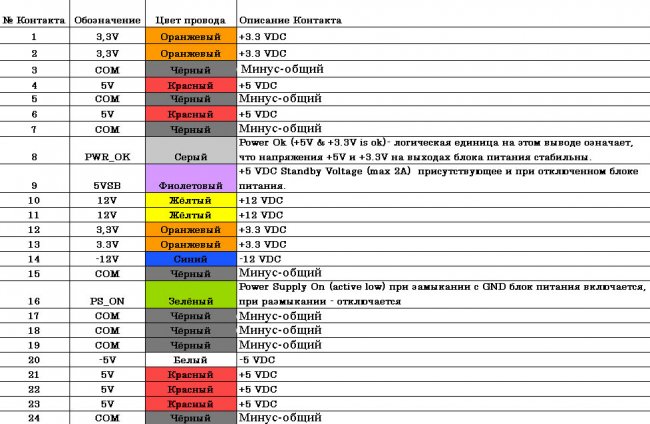 Это применимо даже через несколько дней после того, как вы вытащили вилку из розетки. Это работа конденсаторов: накапливать энергию, которую можно использовать для обеспечения непрерывного рабочего процесса.
Это применимо даже через несколько дней после того, как вы вытащили вилку из розетки. Это работа конденсаторов: накапливать энергию, которую можно использовать для обеспечения непрерывного рабочего процесса.
Основные характеристики блока питания указаны в ваттах. Ватт – это произведение тока в амперах или амперах на напряжение в вольтах. Если ваш опыт работы с ПК немного устарел, вы, возможно, помните, что оригинальные ПК имели большие красные переключатели и были относительно тяжелыми. Эти переключатели управляли напряжением 120 В, подаваемым на блок питания.
Сегодня маленькая кнопка включает питание, а затем используется опция меню для выключения машины. Стандартные блоки питания смогли получить это обновление несколько лет назад. Блок питания может получить сигнал от операционной системы о необходимости выключения. 5-вольтовый сигнал посылается кнопкой на блок питания, сообщая ему, когда его включать. Цепь, которая подает 5 В, содержится в блоке питания, называемом «напряжение в режиме ожидания», что позволяет кнопке работать, даже когда она официально «выключена».
До 1980-х годов блоки питания были громоздкими и тяжелыми. Огромные конденсаторы (большая банка из-под газировки), большие и тяжелые трансформаторы использовались для преобразования линейного напряжения в 120 В и 60 Гц (Гц) в 5 В и 12 В постоянного тока. Сегодня используемые импульсные источники питания намного легче и меньше и могут преобразовывать 60 Гц в более высокую частоту, что приводит к большему количеству циклов в секунду. Кроме того, небольшой легкий трансформатор, расположенный в блоке питания, позволяет путем преобразования понижать напряжение со 110 В (или 220 В, в зависимости от региона) до напряжения, требуемого компьютерным компонентом.
Цветовая маркировка проводов Знаете ли вы о цветовых кодах блоков питания? Вы обязательно увидите множество наборов цветных кабелей с разными разъемами или разъемами и разным количеством проводов внутри блока питания. Черные провода используются в качестве заземления для тока. Поэтому рекомендуется соединять провода любого другого цвета с черным проводом. Желтые провода и синие провода обозначают +12В и -12В соответственно. Красные провода и белые провода обозначают +5В и -5В соответственно. Оранжевый провод обозначает 3,3 В, а фиолетовый провод обозначает + 5 В, когда он находится в режиме ожидания.
Желтые провода и синие провода обозначают +12В и -12В соответственно. Красные провода и белые провода обозначают +5В и -5В соответственно. Оранжевый провод обозначает 3,3 В, а фиолетовый провод обозначает + 5 В, когда он находится в режиме ожидания.
Теперь, когда мы знакомы с цветными проводами и их напряжением, вы можете задаться вопросом, может ли потребитель измерить эти источники напряжения, чтобы убедиться, что они обеспечивают достаточное напряжение. Здесь на помощь приходит вольтметр (также называемый мультиметром). Чтобы проверить напряжение, включите мультиметр и переключите его в диапазон постоянного напряжения. Затем, желательно, используя ограничение менее 20В, создать соединение между кабелями мультиметра в соответствующие гнезда, помня, что провод всегда используется для заземления. Теперь коснитесь любых разъемов иглами кабеля мультиметра. Перед измерением необходимо свериться с инструкцией мультиметра. Тогда, конечно, вам также нужно питание вашего компьютера.
Тогда, конечно, вам также нужно питание вашего компьютера.
Неверные настройки могут привести к нежелательным результатам. Делая такой тест, вы должны быть очень осторожны. Проверка большей вилки вашего блока питания должна быть самым простым способом выполнить измерение. Подсоедините черные кабели к черным, а другие кабели — к желтым или красным кабелям, так как у вас есть большие отверстия для подключения игл мультиметра. Было бы лучше, если бы вы никогда не подключали кабели вашего собственного мультиметра к желтому и красному кабелям одновременно. Это может привести к короткому замыканию, которое может повредить материнскую плату.
Проверка напряжения питания — не самая простая задача в вашем списке дел. Однако заинтересованные пользователи могут решить сделать это, чтобы убедиться, что их источник питания работает правильно или нет. Использование слишком большого количества длинных вентилей может повлиять на подачу напряжения, поскольку следует учитывать токи низкого напряжения. Это то, что обычно происходит, когда вы используете двухметровый USB-кабель для подключения флешки. Падение напряжения на длинном кабеле может снизить эффективность работы вашего внешнего запоминающего устройства или флеш-накопителя, получающего энергию от USB-порта.
Это то, что обычно происходит, когда вы используете двухметровый USB-кабель для подключения флешки. Падение напряжения на длинном кабеле может снизить эффективность работы вашего внешнего запоминающего устройства или флеш-накопителя, получающего энергию от USB-порта.
Ноутбуки также имеют блок питания. Любому электронному устройству для работы требуется источник энергии. Источником питания для вашего портативного компьютера является дуэт кабеля и адаптера, используемый для его зарядки. Адаптер преобразует напряжение переменного тока в напряжение постоянного тока и питает либо батарею, либо плату управления питанием портативного компьютера.
Заключение Наличие источника питания очень важно для работы компьютера. Блок питания компьютера имеет разные напряжения питания: +3,3 В, +5 В и +/-12 В. Блок питания состоит из различных компонентов, таких как вентилятор, конденсаторы, печатная плата и катушки. Современные имеют несколько цепей безопасности, которые проверяют протекающий ток и отключаются при обнаружении чрезмерной выходной мощности.![]()

 7В с БП компьютера — причина для тревоги?
7В с БП компьютера — причина для тревоги?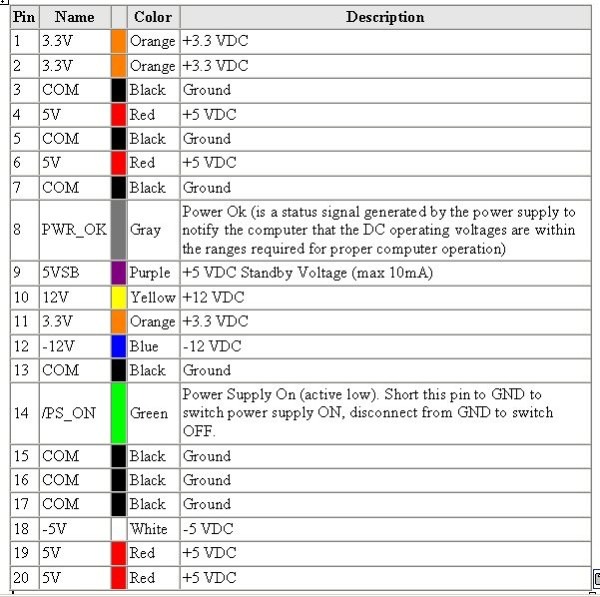 И вы всегда будете в курсе наших публикаций!
И вы всегда будете в курсе наших публикаций! Провода: +5В в режиме ожидания
Провода: +5В в режиме ожидания